
สารบัญ:
- ผู้เขียน John Day [email protected].
- Public 2024-01-30 13:03.
- แก้ไขล่าสุด 2025-01-23 15:12.

นี่คือเครื่องที่สามารถแจ้งเตือนใครบางคนเมื่อเดินผ่านประตู จุดประสงค์คือเพื่อเตือนให้ใครซักคนล้างมือเมื่อเขาหรือเธอกลับบ้าน มีเซ็นเซอร์อัลตราโซนิกที่ด้านหน้ากล่องตรวจจับคนที่เดินเข้าบ้าน เมื่อเซ็นเซอร์อัลตราโซนิกตรวจจับใครซักคน จอ LCD จะแสดงข้อความว่า "ล้างมือ" เพื่อเตือนให้ใครซักคนล้างมือ จากนั้นลำโพงจะทำงานและส่งเสียงเตือนให้คุณล้างมือ ลำโพงจะทำงานทุกครั้งที่มีคนเดินผ่านเซ็นเซอร์อัลตราโซนิก
ขั้นตอนที่ 1: ขั้นตอนที่ 1: เตรียมวัสดุ
คุณจะต้องการ
1. Arduino Leonardo หรือ Arduino Uno (ซื้อได้ที่นี่)
2. สายจัมเปอร์ (ซื้อได้ที่นี่)
3. ลำโพงสำหรับ Arduino (ซื้อได้ที่นี่)
4. LCD (I2C) (ซื้อได้ที่นี่)
5. Ultrasonic sensor (ซื้อที่นี่)
ขั้นตอนที่ 2: ขั้นตอนที่ 2: สร้าง Outlook ของกล่อง

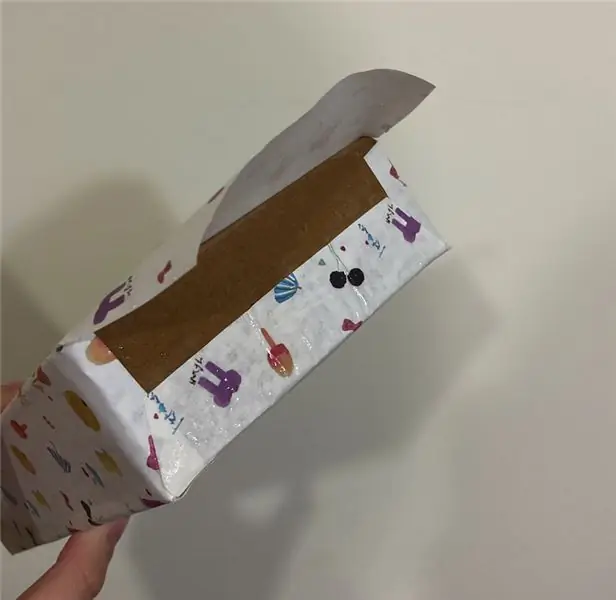

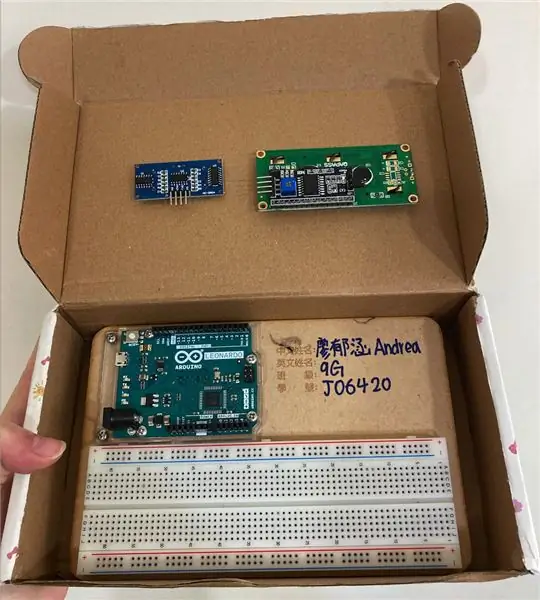
เตรียมกล่องกระดาษแข็งแล้วแกะสลักกล่องเป็นรูปทรงที่คุณต้องการ ควรทำเป็นรูปทรงที่สามารถปิดและเปิดได้ง่าย ฉันเลือกใช้กระดาษแข็งที่มีรูปร่างตามที่ฉันต้องการแล้ว จากนั้นเจาะรูบนกระดาษแข็งเพื่อให้พอดีกับเซ็นเซอร์อัลตราโซนิกและ LCD สำหรับลำโพง คุณสามารถวางมันลงในกระดาษแข็ง คุณจะยังคงได้ยินมัน สุดท้าย ใส่วัสดุทั้งหมดที่คุณต้องการลงในกล่อง ขั้นตอนนี้ไม่รวมการเพิ่มสายจัมเปอร์เข้าไป คุณสามารถแกะสลักรูเล็กๆ ทางด้านซ้ายของกล่องเพื่อให้สายเชื่อมต่อของ Arduino สามารถผ่านจากคุณได้ กล่องกระดาษแข็งใส่แล็ปท็อปของคุณ คุณยังสามารถเลือกใช้ที่ชาร์จแบบพกพาได้ คุณสามารถห่อกระดาษแข็งด้วยกระดาษห่อเพื่อให้กระดาษแข็งมีความสวยงามมากขึ้น
ขั้นตอนที่ 3: ขั้นตอนที่ 3: เชื่อมต่อสายกับ Arduino และวงจร
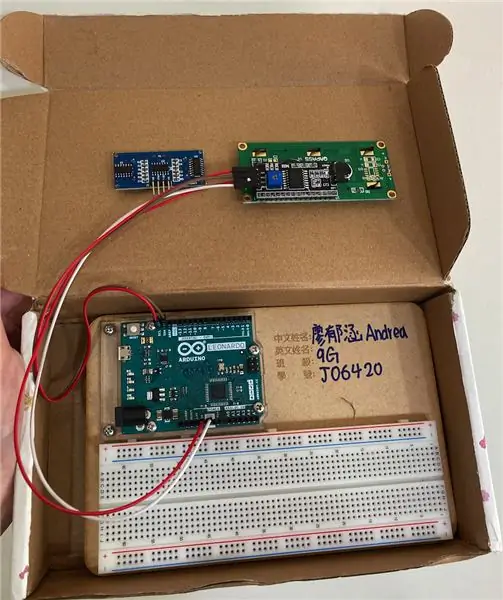
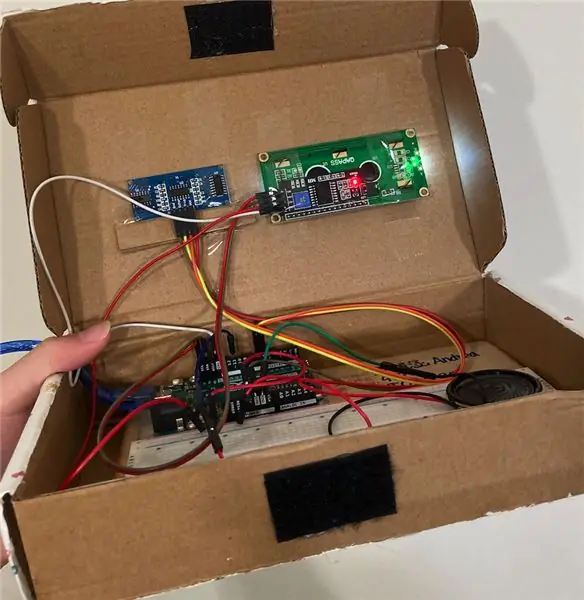
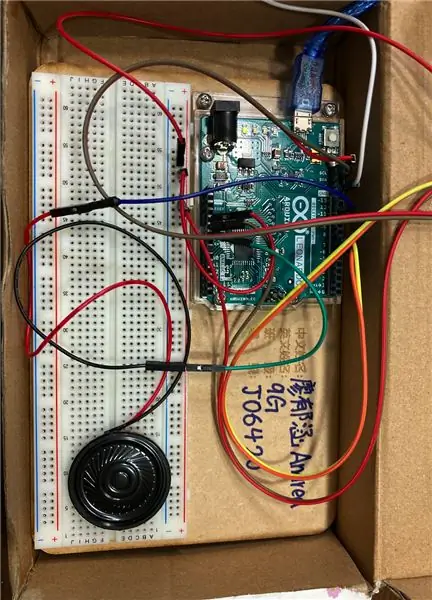
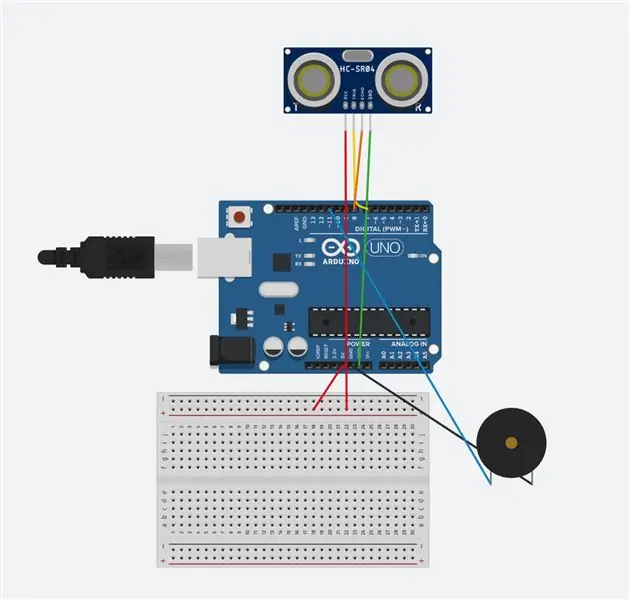
ขั้นตอนต่อไปคือการต่อสายจัมเปอร์สำหรับ Arduino และเซ็นเซอร์อัลตราโซนิก LCD ลำโพง กระบวนการเชื่อมต่อสายจะแบ่งออกเป็นสามส่วน ซึ่งแยกกันสำหรับการเชื่อมต่อของเซ็นเซอร์อัลตราโซนิก สำหรับ LCD และสำหรับลำโพง ในที่สุดฉันก็ใส่วงจรของโครงการของฉัน คุณสามารถคัดลอกและทำสำเนาได้อย่างง่ายดาย
1. ส่วนของเซ็นเซอร์อัลตราโซนิก
Vcc - ประจุบวก
Gnd - ประจุลบ
Trig - D-pin (6 สำหรับรหัสของฉัน)
Echo - D-pin (7 สำหรับรหัสของฉัน)
2. จอแอลซีดี
GND - GND
SDA- SDA
VCC- ประจุบวก
GND- GND
3. ผู้พูด
ประจุบวก - พิน D (11 สำหรับรหัสของฉัน)
ประจุลบ - ประจุลบ
ขั้นตอนที่ 4: ขั้นตอนที่ 4: รหัส
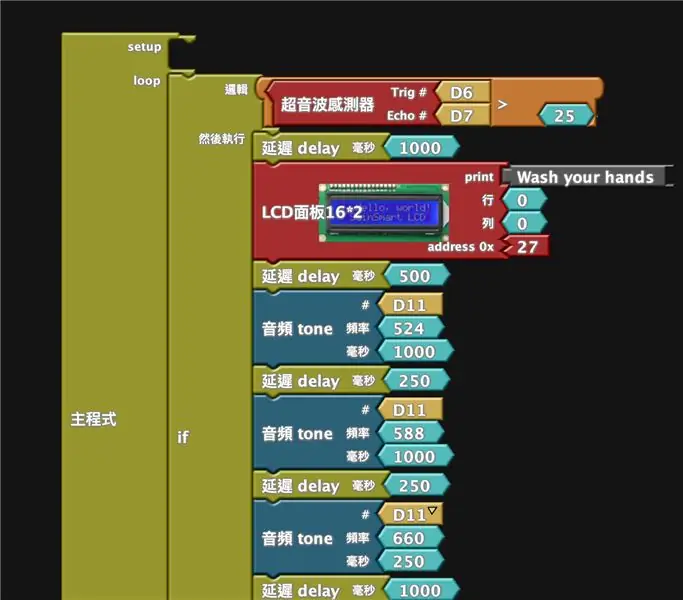
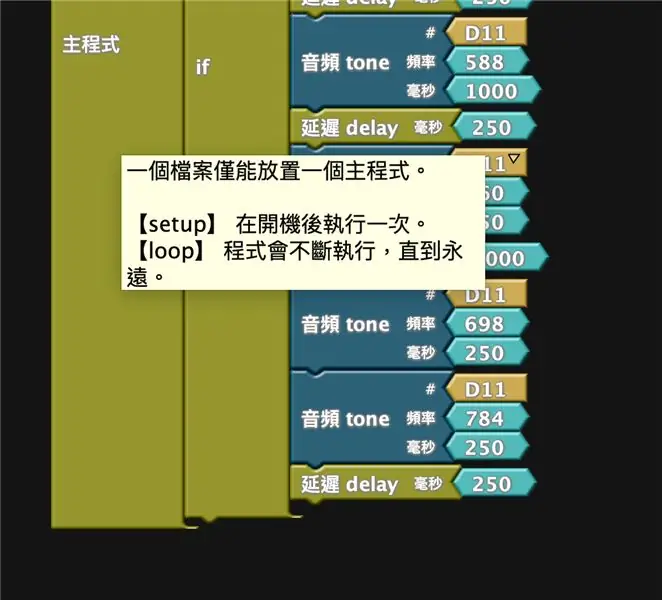
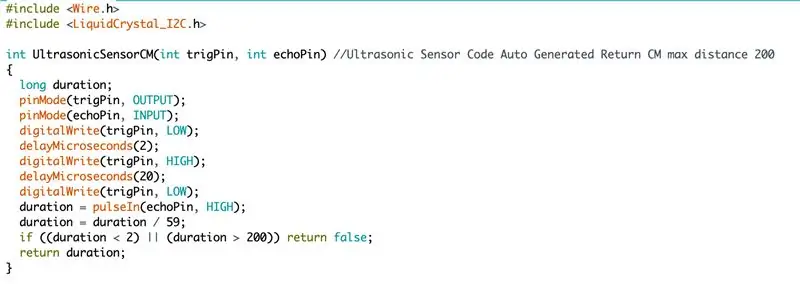
ด้านบนเป็นโค้ดที่ฉันวางแผนโดยใช้ Ardublock และถูกโอนไปยังโค้ดที่ใช้สำหรับ Arduino หากคุณต้องการดูหรือดาวน์โหลดรหัสของฉัน คุณสามารถดาวน์โหลดได้ที่นี่
ขั้นตอนที่ 5: ขั้นตอนที่ 5: ตกแต่งและคุณทำเสร็จแล้ว
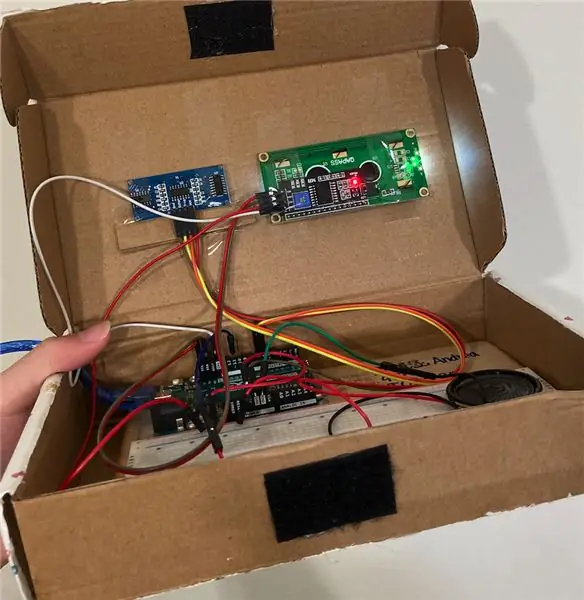


คุณสามารถตกแต่ง cradboard ในแบบที่คุณต้องการได้
แนะนำ:
การออกแบบเกมในการสะบัดใน 5 ขั้นตอน: 5 ขั้นตอน

การออกแบบเกมในการสะบัดใน 5 ขั้นตอน: การตวัดเป็นวิธีง่ายๆ ในการสร้างเกม โดยเฉพาะอย่างยิ่งเกมปริศนา นิยายภาพ หรือเกมผจญภัย
การตรวจจับใบหน้าบน Raspberry Pi 4B ใน 3 ขั้นตอน: 3 ขั้นตอน

การตรวจจับใบหน้าบน Raspberry Pi 4B ใน 3 ขั้นตอน: ในคำแนะนำนี้ เราจะทำการตรวจจับใบหน้าบน Raspberry Pi 4 ด้วย Shunya O/S โดยใช้ Shunyaface Library Shunyaface เป็นห้องสมุดจดจำใบหน้า/ตรวจจับใบหน้า โปรเจ็กต์นี้มีจุดมุ่งหมายเพื่อให้เกิดความเร็วในการตรวจจับและจดจำได้เร็วที่สุดด้วย
วิธีการติดตั้งปลั๊กอินใน WordPress ใน 3 ขั้นตอน: 3 ขั้นตอน

วิธีการติดตั้งปลั๊กอินใน WordPress ใน 3 ขั้นตอน: ในบทช่วยสอนนี้ ฉันจะแสดงขั้นตอนสำคัญในการติดตั้งปลั๊กอิน WordPress ให้กับเว็บไซต์ของคุณ โดยทั่วไป คุณสามารถติดตั้งปลั๊กอินได้สองวิธี วิธีแรกคือผ่าน ftp หรือผ่าน cpanel แต่ฉันจะไม่แสดงมันเพราะมันสอดคล้องกับ
การลอยแบบอะคูสติกด้วย Arduino Uno ทีละขั้นตอน (8 ขั้นตอน): 8 ขั้นตอน

การลอยแบบอะคูสติกด้วย Arduino Uno ทีละขั้นตอน (8 ขั้นตอน): ตัวแปลงสัญญาณเสียงล้ำเสียง L298N Dc ตัวเมียอะแดปเตอร์จ่ายไฟพร้อมขา DC ตัวผู้ Arduino UNOBreadboardวิธีการทำงาน: ก่อนอื่น คุณอัปโหลดรหัสไปยัง Arduino Uno (เป็นไมโครคอนโทรลเลอร์ที่ติดตั้งดิจิตอล และพอร์ตแอนะล็อกเพื่อแปลงรหัส (C++)
เครื่อง Rube Goldberg 11 ขั้นตอน: 8 ขั้นตอน

เครื่อง 11 Step Rube Goldberg: โครงการนี้เป็นเครื่อง 11 Step Rube Goldberg ซึ่งออกแบบมาเพื่อสร้างงานง่ายๆ ในรูปแบบที่ซับซ้อน งานของโครงการนี้คือการจับสบู่ก้อนหนึ่ง
